Membuat Game Sederhana menggunakan JavaScript

Hai Kawan! . Kali ini saya akan sharing tentang cara pembuatan game sederhana berbasis web menggunakan JavaScript dan Canvas HTML 5 .
Sebenernya ini tugas sekolah sih , saya disuruh buat game menggunakan Smart App Creator dan Adobe Flash . Cuma ya karena gak paham cara pakenya jadinya saya mengajukan ke guru saya boleh tidak kalo gamenya dibuat pake coding Javascript , ehh ternyata boleh . Ya udah sekalian tak buatin aja tutorialnya
Kira kira seperti ini game yang akan kita buat
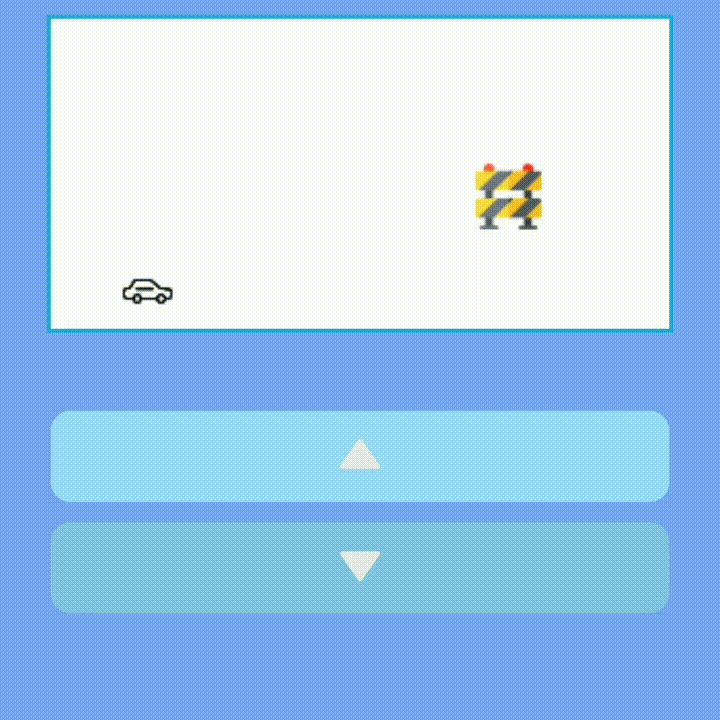
Oke langsung saja ke tutorial . Sebelumnya saya asumsikan kalian sudah paham mengenai bahasa pemrograman JavaScript supaya bisa paham sintaks yang saya tuliskan . Software yang diperlukan adalah :
Pertama kita buat dulu struktur filenya seperti ini :
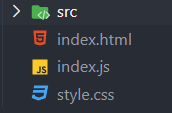
Jadi kita buat 3 file yaitu : index.html , style.css , index.js dan juga kita membuat satu buah folder bernama src . Yang mana folder tersebut berisikan gambar mobil dan juga gambar penghalang . Kalian bisa download gambarnya disini :
Selanjutnya kita akan membuat layout game di file index.html seperti ini :
<!DOCTYPE html>
<html lang="en">
<head>
<meta charset="UTF-8" />
<meta name="viewport" content="width=device-width, initial-scale=1.0" />
<title>Game Sederhana</title>
<link href="https://unpkg.com/boxicons@2.0.7/css/boxicons.min.css" rel="stylesheet" />
<link rel="stylesheet" href="style.css" />
</head>
<body>
<canvas id="box"> </canvas>
<script src="index.js"></script>
</body>
</html>
diatas saya memakai boxicon untuk mengimport icon untuk tombol nanti .pastikan file index.html kita sudah terhubung ke file style.css . lalu pada file style.css kita akan membuat seperti ini :
@import url("https://fonts.googleapis.com/css2?family=Roboto:wght@500&display=swap");
body {
background-color: #77a6f7;
text-align: center;
font-family: "Roboto", sans-serif;
overflow-y: hidden;
}
canvas {
width: 60%;
margin: 10px auto 30px auto !important;
border: 2px solid rgb(31, 170, 224);
display: inline-block;
text-align: center;
background: #fff;
}
/* responsive */
@media screen and (max-width: 768px) {
canvas {
width: 90%;
}
}
disini saya memakai font roboto . Kalian bisa mengubah font.nya sesuai selera kalian . untuk font gratis ,bisa kalian dapatkan di google fonts . Sekarang kita coba buka file index.html di browser. Maka hasilnya akan seperti ini :
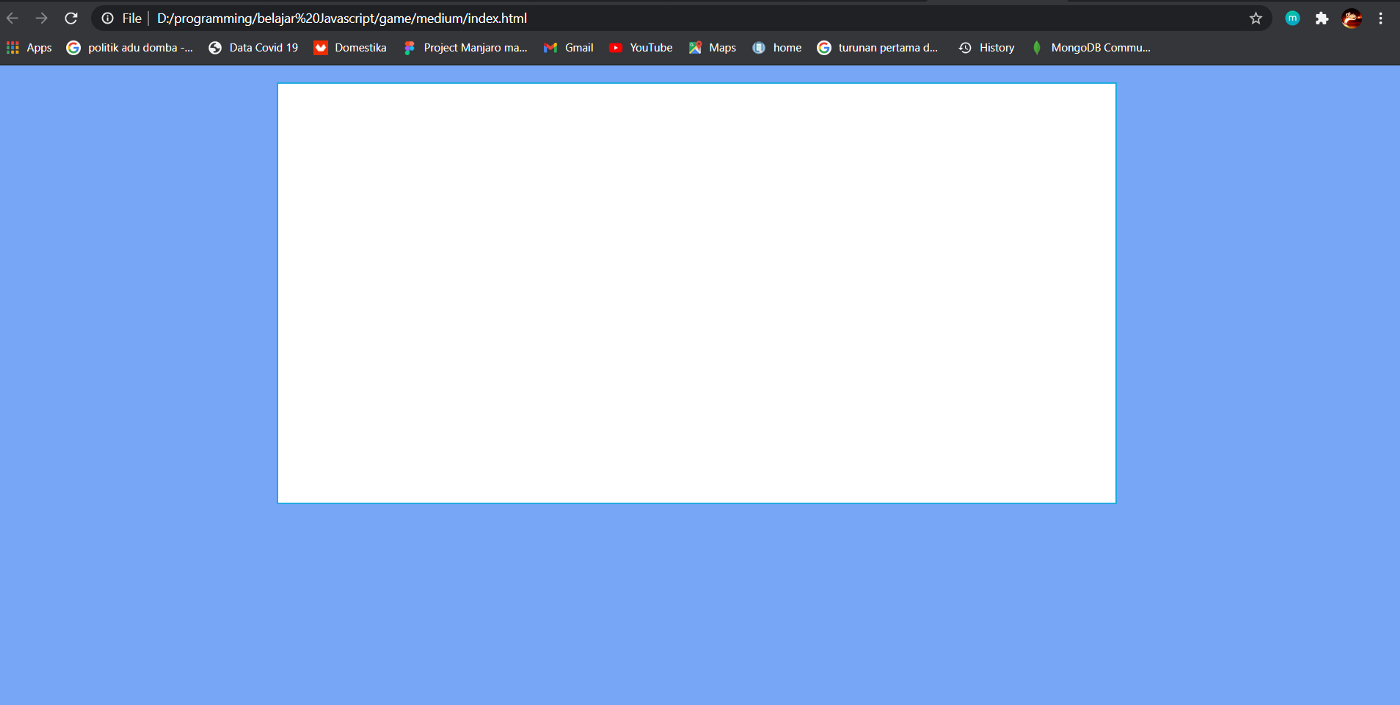
Disini kalian bisa modifikasi layoutnya sesuai kalian . Saya tidak akan menjelaskan banyak tentang html dan css nya karena disini saya akan fokus di JavaScript nya .
Oke Selanjutnya kita akan menyeleksi DOM si canvasnya dengan mengetikkan kode dibawah di file index.js
const canvas = document.querySelector("canvas");lalu kita inisialisasikan canvas sebagai objek 2D . Yang artinya gambar yang akan kita buat di canvas adalah objek 2D . ketik seperti ini :
const ctx = canvas.getContext("2d");selanjutnya kita render gambar mobil dan obstacle kita ke dalam variabel “car” dan “obs”
// render gambar untuk car dan obstacle
let car = new Image();
car.src = "./src/car.png";
let obs = new Image();
obs.src = "./src/obs.png";
setelah itu kita akan menentukan dimana posisi “car” dan “obstacle”
// posisi mobil
let carPos = {
x: 35,
y: 30,
};
// posisi obstacle
let obsPos = [];
obsPos[0] = {
x: canvas.width,
y: 100,
};
akan saya jelaskan sedikit kode diatas . disini kita menggunakan object untuk menentukan posisi car yang mana x adalah posisi/jarak secara horizontal dan y adalah jarak secara vertikal . nantinya kita hanya akan menggerakkan mobil secara vertikal saja , dikarenakan nanti kita akan membuat obstaclenya yang berjalan .
untuk obstacle kita akan menggunakan array untuk menempatkan obstaclenya . kenapa memakai array? , kita memakai array karena nantinya kita akan menambah jumlah obstacle lagi ketika obstacle sudah mencapai jarak tertentu . jadi nanti jumlah obstaclenya akan tak terbatas sampai game over.
obsPos[0] = {
x: canvas.width,
y: 100,
};kode diatas akan menempatkan obstacle yang pertama pada posisi vertical canvas sebanyak 100 . yang mana tinggi canvas seluruhnya adalah 150 . lalu kita buat posisi horizontal obstacle di paling pinggir canvas . Maka kita memasukkan nilai x pada obstacle sesuai lebar canvas ( canvas.width ) .jadi seolah — olah obstacle ini muncul dari pinggir canvas
oke selanjutnya kita akan membuat sebuah fungsi yang akan menghandle jalannya game tersebut . kita namai saja fungsi itu start
const start = () => {
// clear canvas dan membuat gambar mobil
ctx.clearRect(0, 0, canvas.width, canvas.height);
ctx.drawImage(car, carPos.x, carPos.y);
}fungsi clearRect ini akan menghapus semua yang berada didalam canvas . Jadi saat game dimulai canvas akan menghapus semua component yang ada didalamnya terlebih dahulu . lalu drawImage() akan membuat sebuah gambar , disini ada 3 parameter yaitu : source gambar , posisi horizontal gambar, posisi vertical gambar
kita tambahkan fungsi window.requestAnimationFrame() agar browser dapat merender animasi ,
const start = () => {
// clear canvas dan membuat gambar mobil
ctx.clearRect(0, 0, canvas.width, canvas.height);
ctx.drawImage(car, carPos.x, carPos.y);
//merender animasi
requestAnimationFrame(start);
}jalankan fungsi start
start()maka ketika kita buka browser ini yang akan tampil
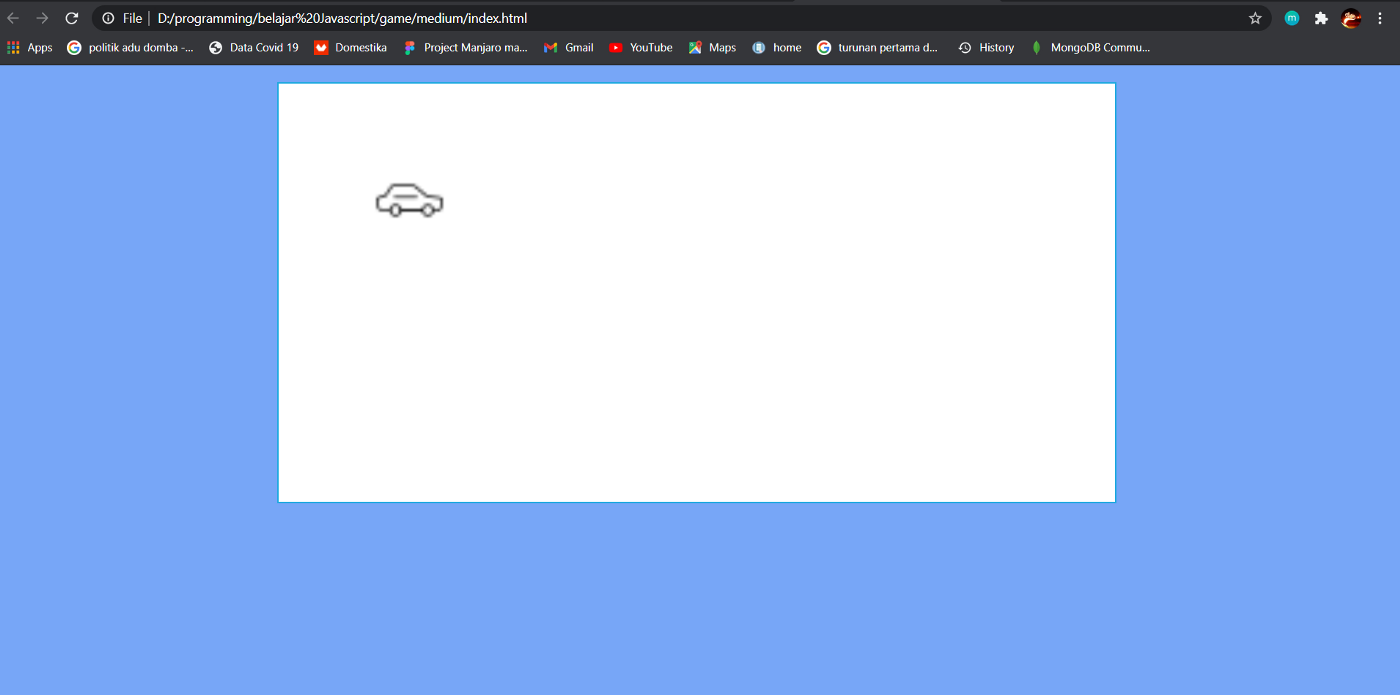
selanjutnya kita akan membuat obstacle berjalan mundur . masukkan kode dibawah kedalam fungsi start
for (let i = 0; i < obsPos.length; i++) {
// merender gambar obstacle dan membuat obstacle mundur
ctx.drawImage(obs, obsPos[i].x, obsPos[i].y);
obsPos[i].x--;
}
kode diatas akan membuat obstacle sesuai jumlah dalam array obsPos . lalu posisi obstacle akan bergerak ke kiri.
selanjutnya kita akan membuat obstacle bertambah saat berada dijarak tertentu
// menambah obstacle saat obstacle mencapai jarak tertentu
if (obsPos[i].x == 20) {
obsPos.push({
x: canvas.width,
y: carPos.y,
});
}
kode diatas akan menambahkan nilai pada array obsPos saat obstacle berada pada posisi 20 di canvas( ingat , lebar keseluruhan canvas adalah 300 ) . lalu posisi munculnya obstacle akan mengikuti posisi car saat itu
selanjutnya kita akan membuat deteksi tabrakan pada car .
if (
carPos.x + car.width >= obsPos[i].x &&
carPos.x <= obsPos[i].x + obs.width &&
carPos.y + car.height >= obsPos[i].y &&
carPos.y <= obsPos[i].y + obs.height
){
location.reload()
}jika posisi depan , atas , bawah mobil menyentuh obstacle . halaman akan direfresh
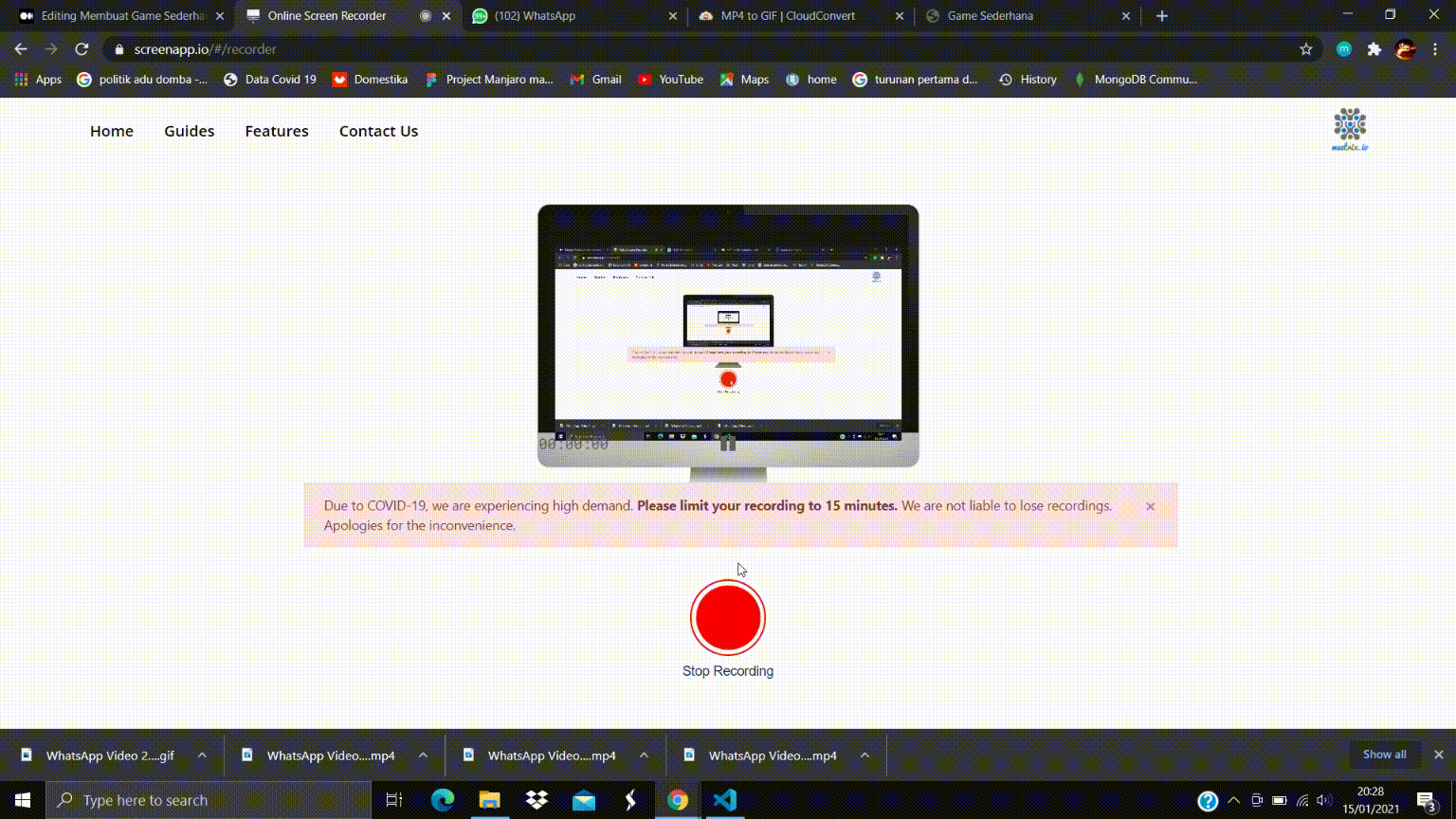
selanjutnya kita akan membuat sistem score . dimana score ini akan bertambah ketika obstacle melewati jarak tertentu . sebelumnya buat dulu variabel score diluar scope fungsi start
let score = 0;lalu tambahkan score saat obstacle mencapai jarak tertentu
if (obsPos[i].x == 30) {
score += 10;
}nantinya skor ini akan kita tampilkan diatas canvas kita . Maka dari itu kita harus membuat element yang akan kita ambil dengan DOM untuk menempatkan skornya. Maka kita buka file index.html kita , lalu tambahkan
<div id="box">
<h1 id="skor">0</h1>
</div>
jangan lupa, kita juga harus menambahkan button untuk menggerakkan mobil kita ke atas dan kebawah.Maka dari itu kita tambahkan index.html kita seperti berikut
<div class="button">
<button type="button" id="atas">
<i class="bx bxs-up-arrow" style="font-size: 24px; color: #eaeaea"></i>
</button>
<button type="button" id="bawah">
<i class="bx bxs-down-arrow" style="font-size: 24px; color: #eaeaea"></i>
</button>
</div>
sehingga file index.html kita akan menjadi
<!DOCTYPE html>
<html lang="en">
<head>
<meta charset="UTF-8" />
<meta name="viewport" content="width=device-width, initial-scale=1.0" />
<title>Game Sederhana</title>
<link rel="stylesheet" href="style.css" />
</head>
<body>
<div id="box">
<h1 id="skor">0</h1>
</div>
<canvas id="box"> </canvas>
<div class="button">
<button type="button" id="atas">
<i class="bx bxs-up-arrow" style="font-size: 24px; color: #eaeaea"></i>
</button>
<button type="button" id="bawah">
<i class="bx bxs-down-arrow" style="font-size: 24px; color: #eaeaea"></i>
</button>
</div>
<script src="index.js"></script>
</body>
</html>
jangan lupa kasih style pada file style.css menjadi seperti ini :
@import url("https://fonts.googleapis.com/css2?family=Roboto:wght@500&display=swap");
body {
background-color: #77a6f7;
text-align: center;
font-family: "Roboto", sans-serif;
overflow-y: hidden;
}
canvas {
width: 60%;
margin: 10px auto 30px auto !important;
border: 2px solid rgb(31, 170, 224);
display: inline-block;
text-align: center;
background: #fff;
}
/* skor */
#skor {
font-size: 24px;
margin-top: 20px;
width: 60%;
text-align: center;
margin-left: auto;
margin-right: auto;
padding: 15px 0;
background-color: rgb(31, 196, 133);
border-radius: 10px;
}
/* button */
.button {
display: flex;
flex-direction: column;
}
.button button {
width: 60%;
margin: 5px auto;
border: none;
outline: none;
border-radius: 10px;
padding: 10px 0;
background-color: #9bdcff;
}
.button button:focus {
outline: none;
}
.button button:hover {
background-color: #86c4e6;
}
@media screen and (max-width: 768px) {
canvas {
width: 90%;
}
#skor {
width: 90%;
}
.button button {
width: 90%;
}
}
Silahkan kalian modifikasi stylenya sesuai selera kalian . Tapi disini saya tidak akan membahas cara membuat stylenya disini . Selanjutnya kita beri event handler yang akan menangani action saat button di klik . Kita sebut namai saja fungsinya dengan nama up() dan down() . Jadi kita buat saja fungsi upCar() dan downCar() diluar fungsi start() .
// up car
const upCar = () => {
if (carPos.y >= 3) {
carPos.y -= 10;
}
};
// down
const downCar = () => {
if (carPos.y <= 125) {
carPos.y += 10;
}
};
disini akan saya jelaskan sedikit . Jadi fungsi upCar() disini akan mengurangi jarak antara car dengan bagian atas canvas , sehingga car akan bergerak keatas . dan juga sebelum menggerakkan car keatas , fungsi ini akan mengecek apakah mobil sudah mencapai batas teratas dari bagian atas canvas? , jika tidak maka mobil akan bergerak keatas . untuk fungsi downCar() adalah kebalikan dari upCar()
Selanjutnya kita akan menyeseleksi button yang sudah kita buat di index.html seperti ini
const up = document.querySelector("#atas");
const down = document.querySelector("#bawah");
lalu kita akan menambahkan event handler pada button agar menjalankan fungsi upCar() dan downCar() pada saat di klik
up.addEventListener("click", upCar);
down.addEventListener("click", downCar);
dan juga kita akan menjalankan fungsi upCar() dan downCar() saat keyboard atas dan bawah di klik jika user menggunakan dekstop . kita tambahkan
const checkKey = (el) => {
if (el.keyCode == 38) {
upCar();
} else if (el.keyCode == 40) {
downCar();
}
};
// ketika keyboard atas atau bawah dipencet
document.onkeydown = checkKey;
kode diatas akan mengecek apakah keyCode dari keyboard yang kita tekan itu bernilai 38 ( artinya keyboard panah atas ) atau bernilai 40 ( artinya keyboard panah bawah ) . Jika sudah maka jalankan fungsi upCar() atau downCar() . untuk keyCode kalian bisa mengeceknya disini
Dan yang terakhir . kita akan mencetak variabel score pada pada <h1 id=skor> </h1>. maka dari itu kita seleksi dulu elementnya
const skorElement = document.querySelector("#skor");
lalu kita tambahkan kode untuk memasukkan nilai dari variabel score . Maka pada fungsi if yang kita gunakan untuk menambah nilai dari variabel score ,kita tambahkan kode berikut ini
// skor
if (obsPos[i].x == 30) {
score += 10;
skorElement.textContent = `SKOR : ${score}`;
}
maka file javascript kita akan seperti ini
const canvas = document.querySelector("canvas");
const up = document.querySelector("#atas");
const down = document.querySelector("#bawah");
const skorElement = document.querySelector("#skor");
// inisialisasi objek 2D
const ctx = canvas.getContext("2d");
// render gambar untuk car dan obstacle
let car = new Image();
car.src = "./src/car.png";
let obs = new Image();
obs.src = "./src/obs.png";
// posisi mobil
let carPos = {
x: 35,
y: 30,
};
// posisi obstacle
let obsPos = [];
obsPos[0] = {
x: canvas.width,
y: 100,
};
let score = 0;
const start = () => {
// clear canvas dan membuat gambar mobil
ctx.clearRect(0, 0, canvas.width, canvas.height);
ctx.drawImage(car, carPos.x, carPos.y);
for (let i = 0; i < obsPos.length; i++) {
ctx.drawImage(obs, obsPos[i].x, obsPos[i].y);
// carPos.y++;
obsPos[i].x--;
// menambah obstacle saat obstacle mencapai jarak tertentu
if (obsPos[i].x == 20) {
obsPos.push({
x: canvas.width,
y: carPos.y,
});
}
if (carPos.x + car.width >= obsPos[i].x && carPos.x <= obsPos[i].x + obs.width && carPos.y + car.height >= obsPos[i].y && carPos.y <= obsPos[i].y + obs.height) {
location.reload();
}
// menambahkan score
if (obsPos[i].x == 30) {
score += 10;
skorElement.textContent = `SKOR : ${score}`;
}
}
requestAnimationFrame(start);
};
// up car
const upCar = () => {
if (carPos.y >= 3) {
carPos.y -= 10;
}
};
// down
const downCar = () => {
if (carPos.y <= 125) {
carPos.y += 10;
}
};
const checkKey = (el) => {
if (el.keyCode == 38) {
upCar();
} else if (el.keyCode == 40) {
downCar();
}
};
// ketika keyboard atas atau bawah dipencet
document.onkeydown = checkKey;
// event handler untuk up dan down
up.addEventListener("click", upCar);
down.addEventListener("click", downCar);
start();
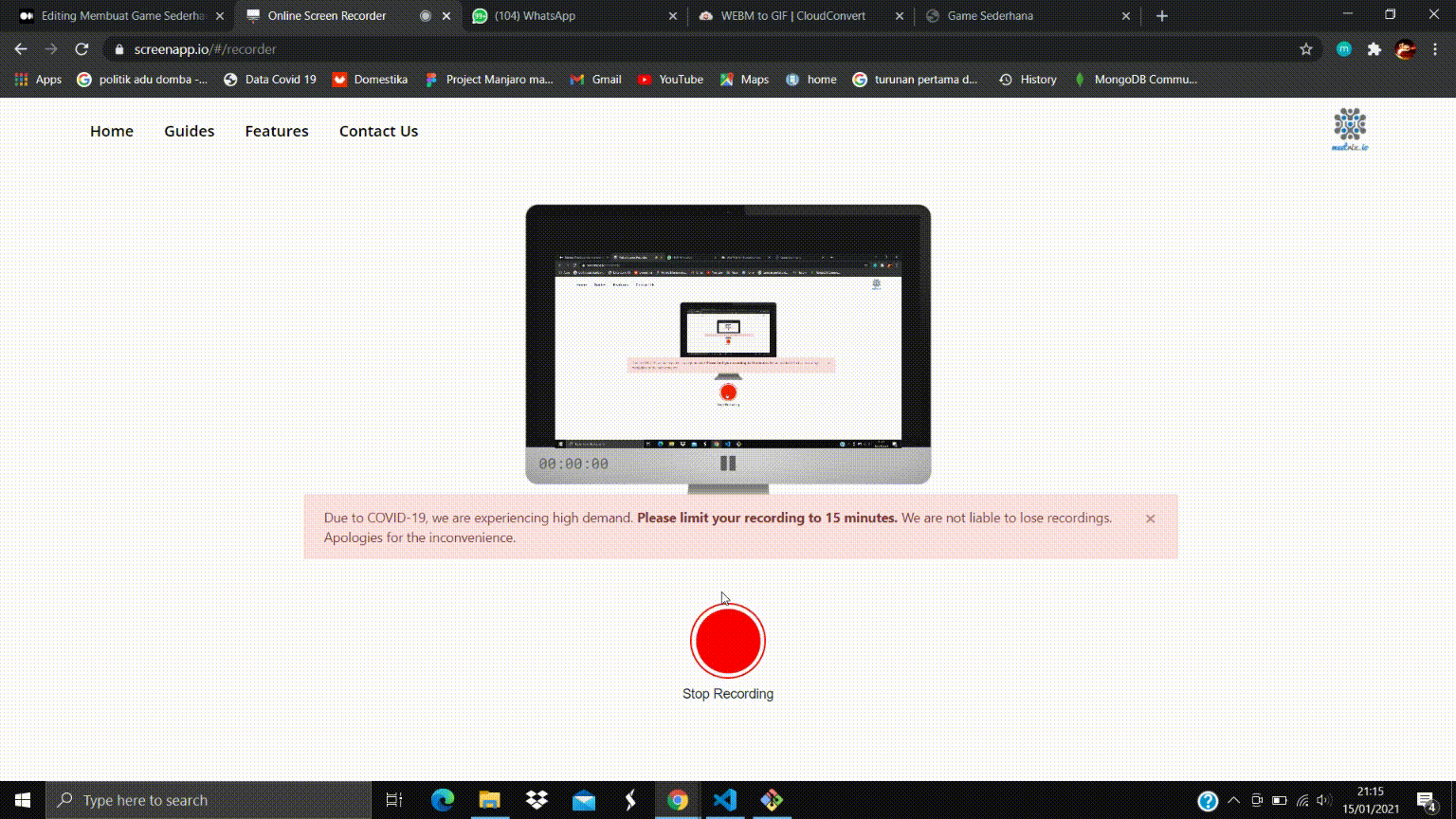
Oke Sekian saja tutorial dari saya kali ini . Jika kalian ada yang bingung bisa tanyakan ke saya ya melalui link sosmed saya dibawah . Akhir kata saya mengucapkan terima kasih sudah membaca artikel ini . dan juga bila ada kesalahan dalam penyampaian saya , saya meminta maaf yang sebesar — besarnya . Wassalamu’alaikum Warahmatullahi Wabarakatuh